IT 프로그래머들도 모든 OS를 경험하지는 못해요.
개인이 컴퓨터를 여러대 사서 원하는 OS를 설치 해 보는것도 금전적으로 무리고요.

VMWare , VirtualBox .. 등의 가상머신이 등장하면서 천국을 보게 됩니다. ㅋ
특히 VirtualBox는 개인 사용은 무료에요.
시작합니다.
1) VirtualBox 사이트 접속
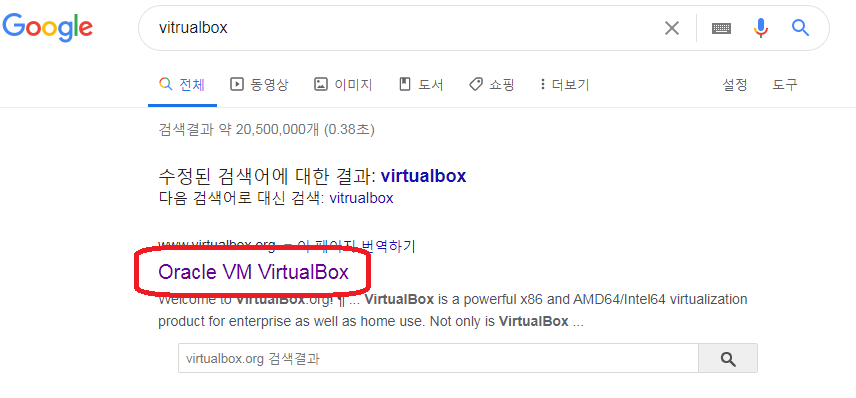
2) 프로그램 선택
원하는 OS용 버전 선택 - 윈도우 호스트

3) VirtualBox 다운로드
중간에 큰 파란색 버튼 클릭

4) VirtualBox 설치 파일 실행

5) 설치 진행

Next 클릭
6) 설치 폴더 선택

기본 C드라이버에 설치되게 경로가 지정되어 있지만
Browse 클릭으로 저는 제가 원하는 폴더로 변경했어요.
7) 설치 옵션 선택
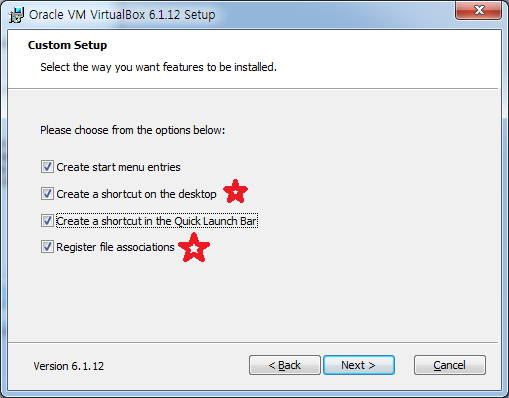
첫번재 - 시작 메뉴에 바로가기 만들기
두번재 - 바탕화면에 바로가기 만들기
세번째 - 빠른 실행 메뉴바에 바로가기 만들기
네번째 - 파일 연결 설정
저는 굳이 4개 다 선택하지 않고 별표된 것만 체크했어요. ㅋ
8) 가상 네트워크 구성
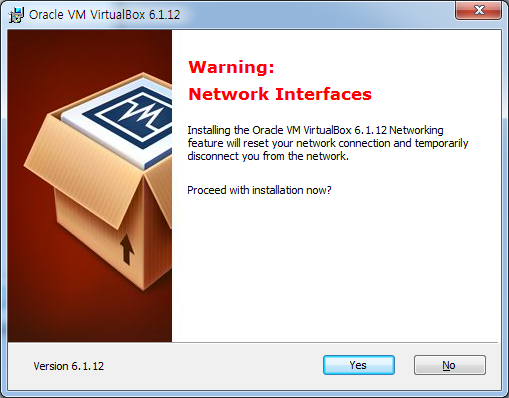
Yes 클릭
9) 설치
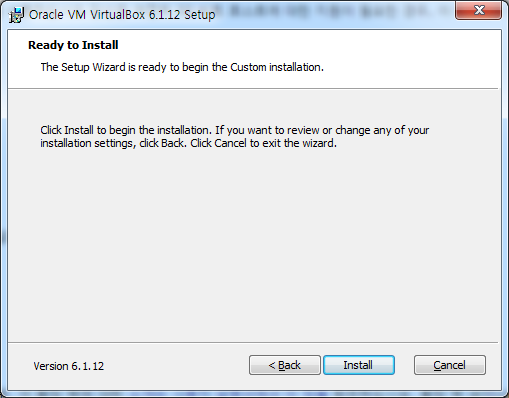
Install 클릭으로 설치
10) PC의 OS에 VirtualBox USB 드라이브 설치

항상 신뢰 체크 후에 설치 클릭
11) 설치 완료
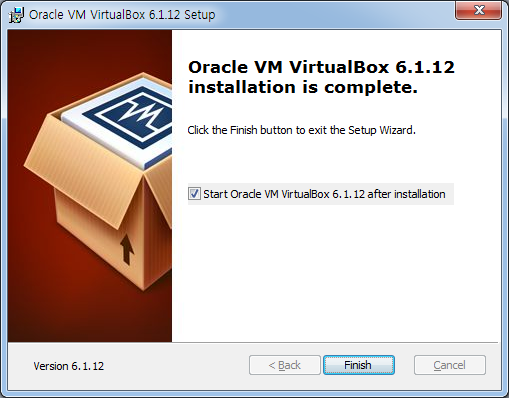
드뎌 설치 끝났습니다. ^^
VirtualBox 뿐만 아니고 대부분 윈도우 프로그램 설치는 복잡한 설명이 필요치 않고
따라하기 정도로 진행하면 될거 같습니다.
감사합니다.
반응형
'IT > VirtualBox' 카테고리의 다른 글
| VirtualBox 게스트 확장 설치하기 (0) | 2020.09.12 |
|---|---|
| VirtualBox CentOS 터미널 크기 조절 (0) | 2020.09.01 |
| VirtualBox 리눅스 CentOS 인터넷 연결 안되는 현상 (0) | 2020.08.27 |
| VirtualBox에 CentOS8 설치하기 (0) | 2020.08.14 |
| VirtualBox 이미지 생성 경로 지정 (0) | 2020.08.12 |




댓글